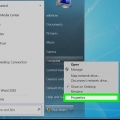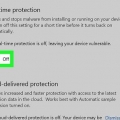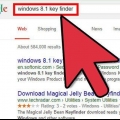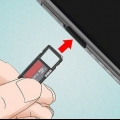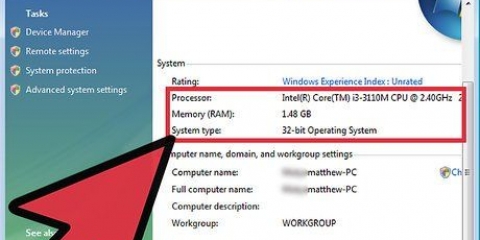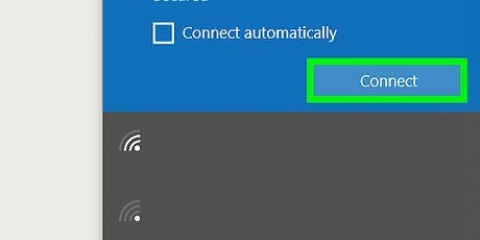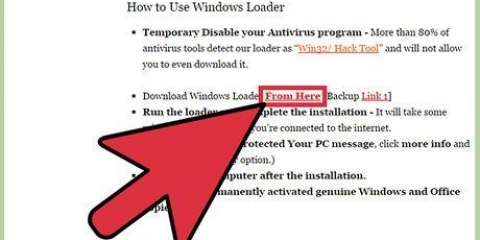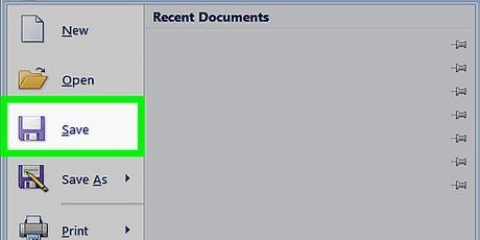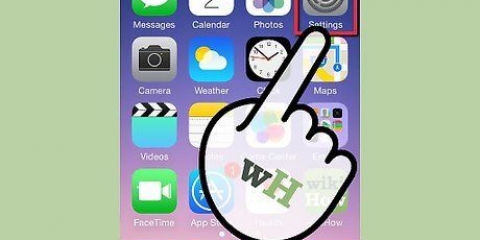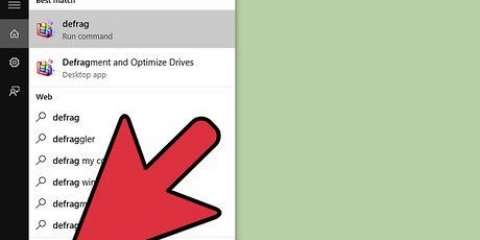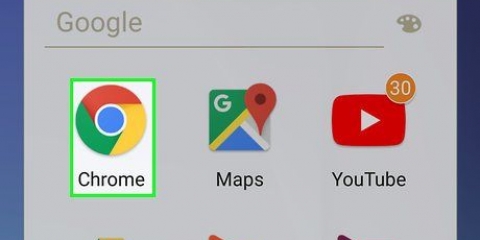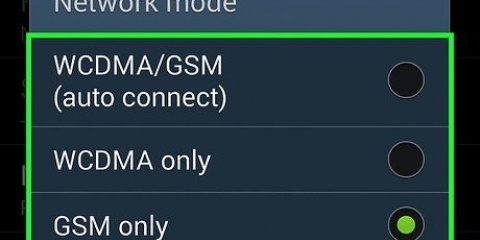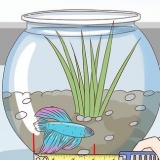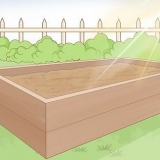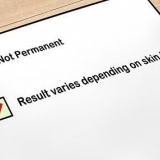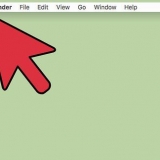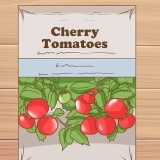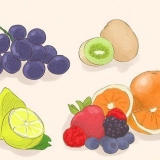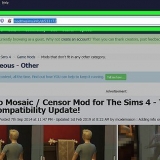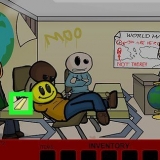As jy nie hierdie blokkie sien nie, dubbelklik eers op die `Lêers en dopgehou` opskrif om dit op te roep. As hierdie blokkie reeds ongemerk is, moet jy dit dalk eers doen.

Klik op die blad Standbeeld. Klik op een van die volgende `Formaat`-opsies: Ekstra groot ikone, Groot ikone, Normale ikone, Vloerteëls of Inhoud.








Aktiveer prentvoorskou in windows 10
Inhoud
Hierdie handleiding sal jou leer hoe om prente in Windows 10-vouers voor te bekyk. Alhoewel voorskoufoto`s by verstek gewys moet word, kan dit steeds op sommige weergawes van Windows 10 gedeaktiveer wees. Jy kan voorskoue vanaf die File Explorer-instellings aktiveer, alhoewel jy altyd moet seker maak dat jou vouer georganiseer is met `n aansig-opsie wat duimnaelvoorskoue ondersteun.
Trappe
Metode 1 van 2: Aktiveer prentvoorskoue

1. Maak File Explorer oop
. Klik op die File Explorer-ikoon (die gids) onderaan die skerm, of druk ⊞ wen+E. - As jy nie File Explorer onderaan die skerm sien nie, kan jy ook klik Begin, lêerverkenner tik, en aan Lêerverkenner klik bo-aan die spyskaart.

2. Maak jou gids oop. Vanuit die linkerkolom van vouers in die Lêerverkenner, navigeer na die vouer waarvan jy die prente wil voorbeskou.

3. Klik op die bladStandbeeld. Jy sal dit aan die linkerkant van die File Explorer-venster vind. `n Kieslys sal bo-aan die venster verskyn.

4. klik opOpsies. Dit is `n wit blokkie-ikoon met regmerkies in die regter boonste hoek van die venster. As u daarop klik, sal `n opspringvenster verskyn.

5. Klik op die bladStandbeeld. U sal hierdie opsie boaan die opspringvenster vind.

6. Merk die blokkie "Wys altyd ikone, nooit duimnaels nie". Jy kan dit vind in die `Lêers en dopgehou`-groep aan die onderkant van die venster.

7. klik opOm aansoek te doen, en dan OK. Beide opsies kan onderaan die venster gevind word. Dit sal jou instellings toepas en die venster toemaak.

8. Maak seker dat jou kaart die korrekte aansigopsie toon. Om die duimnaelvoorskoue te sien, moet jou vouer lêers en vouers vertoon met `n ondersteunde vertoonopsie (soos., Ekstra groot ikone). Om die huidige vertooninstelling te verander, doen die volgende:
Metode 2 van 2: Herstel beskadigde monsters

1. Weet wanneer dit nodig is. Windows 10 hou `n kas van duimnaels vir elk van die lêers op jou rekenaar; as hierdie kas beskadig word, sal jou vouers se beelde dalk nie korrek vertoon nie. As jy reeds probeer het om prentvoorskou te aktiveer, kan die probleem opgelos word deur die kleinkiekiekas uit te vee.

2. Maak Start oop
. Klik op die Windows-logo links onder op die skerm.
3. Maak Skyfopruiming oop. tipe skyf skoonmaak en klik dan Skyf skoonmaak wanneer dit as `n soekresultaat boaan die Begin-venster verskyn. `n Opspringvenster sal oopmaak.
Jy sal dalk op die Skyfskoonmaak-ikoon moet klik wanneer dit in die taakbalk verskyn om die opspringvenster oop te maak.

4. Rollees af en merk die `Thumbnails`-blokkie. Jy kan die res van die blokkies in die hoofvenster ontmerk, maar `Duimnaels` moet gemerk word.

5. klik opOK. Hierdie knoppie is onderaan die venster.

6. klik opVee lêers uit wanneer gevra word. Dan sal Skyfskoonmaak die duimnaels van jou rekenaar se kas begin uitvee.

7. Wag totdat die duimnaels klaar uitgevee is. Dit kan `n paar minute neem, veral as jy nog nooit duimnaels uitgevee het nie. As die opspringer verdwyn, kan jy voortgaan.

8. Maak jou voorkeurlêergids oop. Gaan na die vouer waar jy wil hê dat die duimnaels moet verskyn. Nadat die skerm verfris het, moet jy geleidelik begin om jou beelde te voorskou.

9. Indien nodig. As jy steeds nie duimnaels sien nie, sal jy dalk die `Wys altyd ikone, nooit duimnaels`-instelling moet deaktiveer en seker maak dat jou vouer die korrekte aansigopsie gebruik.
Wenke
Die meeste weergawes van Windows 10 het beeldvoorskoue by verstek geaktiveer.
Waarskuwings
- Korrupte duimnaels-kas kan voorkom as gevolg van verskeie oorsake, soos `n stelselopdatering of `n virus.
Artikels oor die onderwerp "Aktiveer prentvoorskou in windows 10"
Оцените, пожалуйста статью
Gewilde